
发布时间:2022-09-07 10: 58: 49
品牌型号:MacBook Air
系统:macOS 10.13
软件版本:Paragon NTFS for Mac 15
硬盘是数据传输、存储的重要工具,但有时硬盘连接到mac上并不能被正常读取数据。硬盘怎么在mac上使用?首先,我们要查看硬盘格式。mac读写ntfs硬盘为什么不能改写?这是mac存在的固有问题,我们有多种解决途径。下面我们来看详细介绍吧!
一、硬盘怎么在mac上使用
硬盘能否在mac上被正常使用,硬盘的格式尤为重要,如果为可正常读写格式,在mac中可正常使用;如果是ntfs格式,则仅有只读权限。那么,在mac连接到硬盘后我们如何查看硬盘格式呢?
1.显示简介
显示简介是mac中查看硬盘的简单方法。
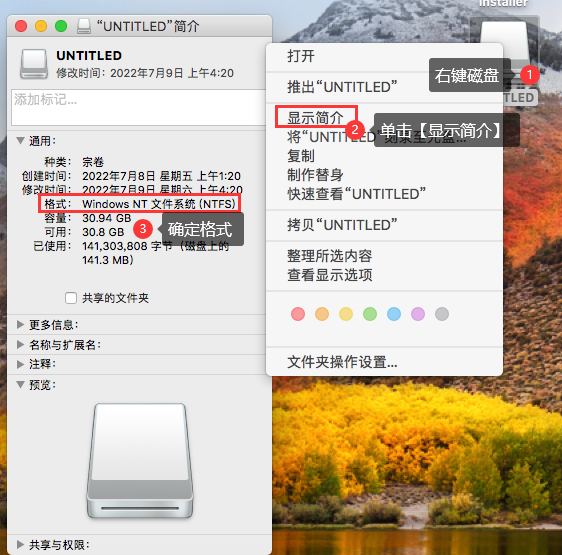
mac成功连接硬盘后,右键硬盘,单击【显示简介】便可在简介弹窗中直接查看硬盘格式。
2.磁盘工具
除了直接查看简介外,还可以通过磁盘工具查看硬盘格式。
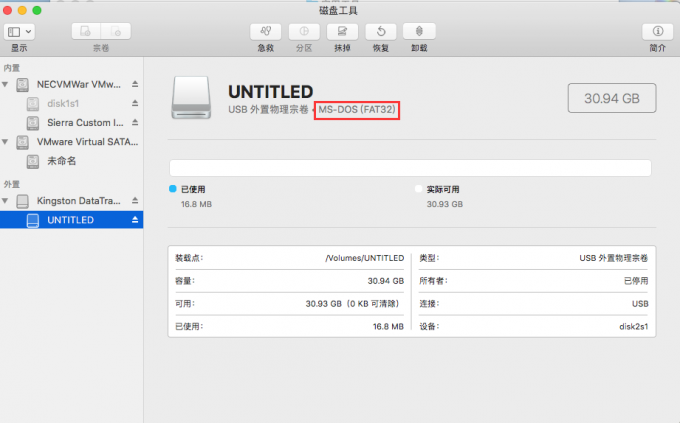
通过Finder【前往——实用工具】,可打开磁盘工具。启动磁盘工具后,在磁盘列表内选中硬盘,在右侧界面中便可查看连接硬盘的格式。
如果连接的硬盘为fat32、exfat格式,则可以像在pc端一样正常使用硬盘。如果连接的硬盘格式为ntfs格式,则仅有只读权限。下面我们来看解决方案吧!
二、mac读写ntfs硬盘为什么不能改写
ntfs格式硬盘是微软公司开发一种文件系统,其拥有安全系数高、传输能力强、存储空间扩容大等诸多优点。但连接mac后,却不能改写数据。我们可以通过两种方式解决:(1)修改ntfs硬盘格式;(2)使用数据读写软件。
1.修改硬盘格式
我们可以直接使用磁盘工具来修改硬盘格式。
(1)启动磁盘工具

前面我们介绍了使用Finder【前往】,可以直接打开【实用工具】面板,双击磁盘工具图标便可启动磁盘工具。
(2)修改格式
这里修改格式,有两种情况,一种是硬盘需要经常在pc端和mac端来回传输数据,那么我们就要选择一种pc端和mac端都兼容的格式,如fat32或exfat格式。
如果仅在mac中使用,便可使用Mac OS扩展。
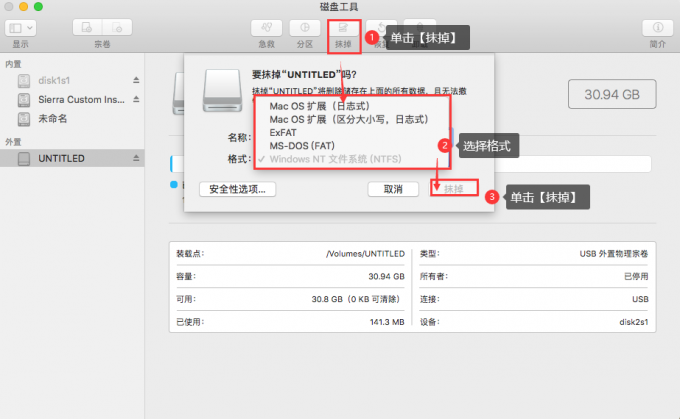
通过顶部工具栏【抹掉】,在格式窗口选择合适格式,稍定片刻便可修改硬盘格式。
2.数据读写软件
虽然使用修改格式,可以使mac获得对硬盘的读写权限,但有两个隐患:(1)格式化的过程可能会造成数据丢失;(2)格式化为fat类,硬盘丧失ntfs格式的诸多优势。
那么,我们可以选择使用数据读写软件,数据读写软件可以使mac获得对ntfs格式的正常读写权限。如此即可,保护数据,又能拥有ntfs格式硬盘的优点。
推荐使用的数据读写软件
我自己因为经常需要在mac和pc端间相互传输数据,在尝试了多款数据读写软件后,这里推荐使用Paragon NTFS for Mac 15。
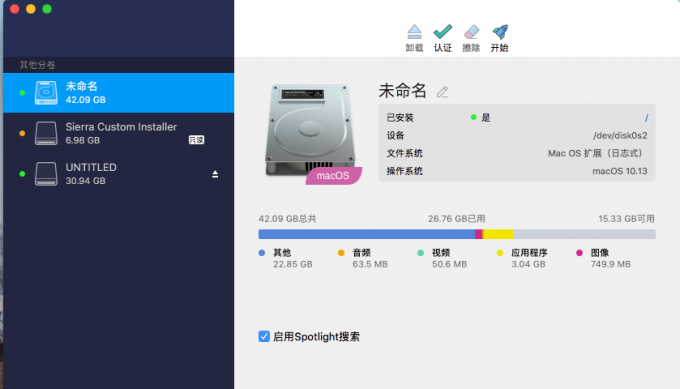
优势一:即装即用
在mac中安装了Paragon NTFS for Mac 15后,便可直接使mac获得对ntfs格式的正常读写权限,无需再对mac进行什么设置。
优势二:功能全面
Paragon NTFS for Mac 15除了可以使mac获得对ntfs格式的正常读写权限外,还可以检查/修复非固件故障的磁盘、格式化磁盘、打开系统盘等功能。
哪里可以下载到正版软件?
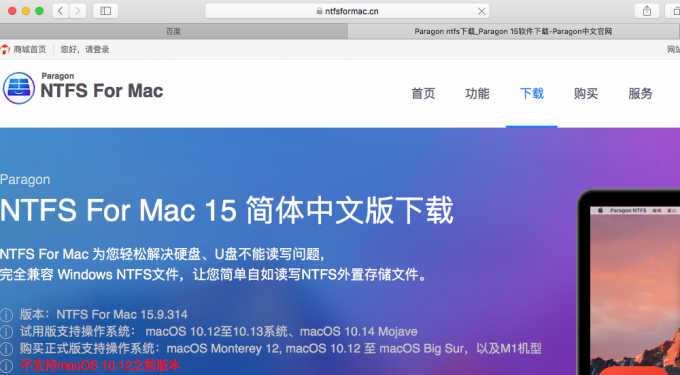
通过Paragon NTFS for Mac中文网站下载专区,便可下载到正版的Paragon NTFS for Mac15安装包,无捆绑、无广告,安全可靠,即下即用。
三、总结
以上便是,硬盘怎么在mac上使用,mac读写ntfs硬盘为什么不能改写的内容。硬盘要在mac中正常使用,要先查看其格式,如果是fat类便可正常使用。如果ntfs硬盘不能在mac中被正常使用,可以修改其格式,或使用数据读写软件。这里我推荐Paragon NTFS for Mac 15。
想要了解更多Paragon NTFS for Mac 15的使用技巧,请持续关注Paragon NTFS for Mac中文网站!
展开阅读全文
︾